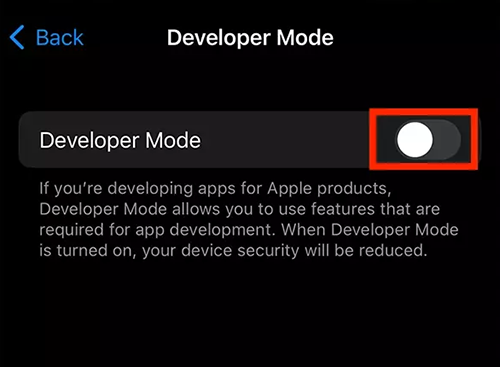
开发者模式是 iOS 16 和 watchOS 9 中引入的一项功能,可防止用户无意中安装可能有害的软件。 它不会干扰来自 App Store 或 TestFlight 的标准应用程序安装,但在 Xcode 中执行“构建和运行”等操作或使用 Apple Configurator 安装 .ipa 文件时,它起着至关重要的作用。 在这种情况下,设备将要求确认用户是否了解与安装开发签名软件相关的风险。
iOS 中的开发者模式是什么?
iOS 中的开发者模式不仅仅是一种设置;它也是一种设置。 这是一种保护措施。 它减少了开发人员专有功能可能暴露的攻击向量。 这种模式特别有利于应用程序开发人员,提供测试和调试应用程序的工具和选项。
准备您的设备:您需要事先了解什么
确保您的设备运行 iOS 16 或更高版本并且已备份。 了解开发人员模式适用于那些了解使用开发人员签名软件的风险的人。
如何在 iPhone 上启用开发人员模式(启用 iPhone 开发人员模式)
请按照以下详细步骤在您的设备上激活开发者模式 iPhone 安全:
- 打开设置:首先打开 iPhone 上的“设置”应用程序。
- 选择隐私和安全:在“设置”中向下滚动并选择“隐私和安全”选项。
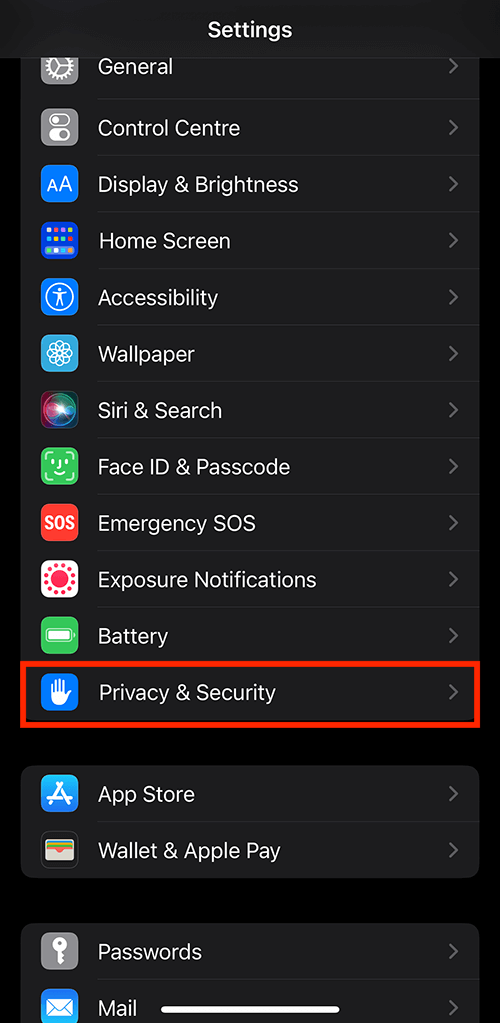
- 启用开发者模式:在“隐私和安全”部分的底部,找到并选择“开发者模式”。 然后,按下开发者模式旁边的翻转开关将其激活。
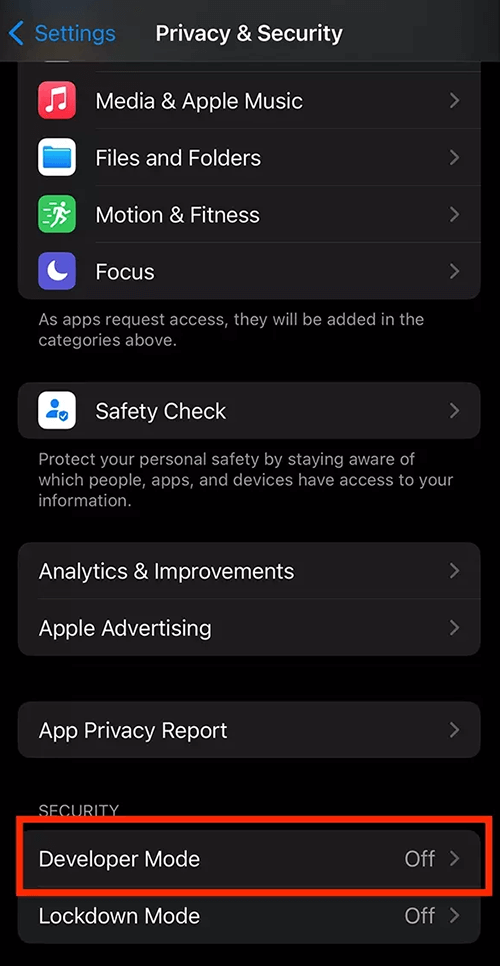
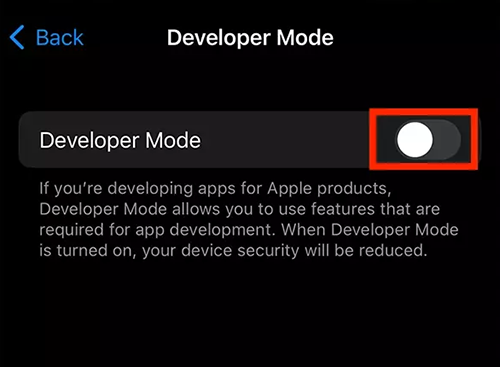
- 重新启动您的设备:将出现一个模式,要求您重新启动设备。 按“重新启动”继续。
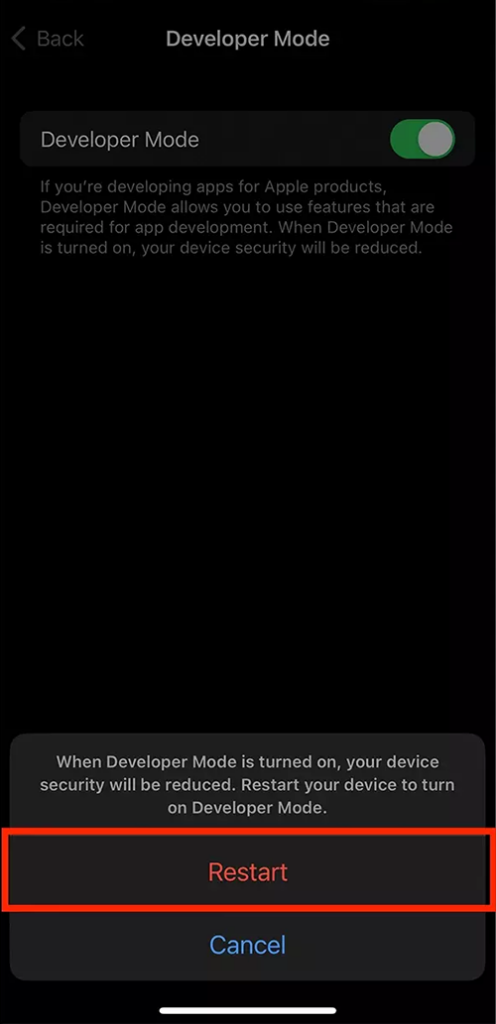
- 确认激活:iPhone 重新启动后,请在出现的警报中按“打开”,确认您希望打开开发者模式。
在 iPad 上激活开发者模式(iPad 开发者模式教程)
在 iPad 上启用开发者模式的步骤与 iPhone 上的相同。 主要区别在于您使用的设备,但“设置”中的过程保持不变。
我没有看到开发者模式:现在怎么办?
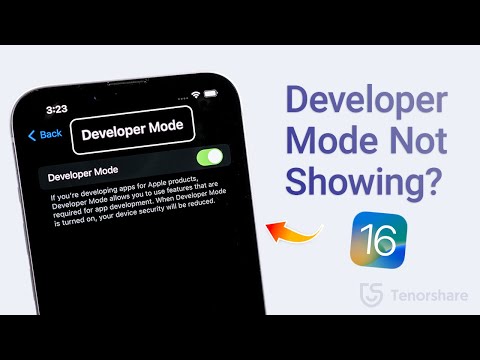
iOS 开发者模式激活:了解流程
通过激活开发人员模式,您承认安装开发签名软件的风险。 此过程涉及重新启动和确认,以确保用户做出明智的决定。
一旦开发者模式被激活,就可以访问一个新的设置世界。 这些设置对于开发人员进行测试和调试至关重要,但应在了解其含义的情况下进行操作。
启用开发人员模式可以解锁无线调试和性能监控等各种功能。 这些对于应用程序开发至关重要,并提供对设备功能的更深入了解。
有趣:
关于 iOS 开发者模组的常见问题解答部分
在 iOS 设备上打开开发者模式安全吗?
是的,只要您了解并承认所涉及的风险,在 iOS 设备上打开开发者模式是安全的。 开发人员模式专为高级用户设计,特别是需要访问特定工具进行应用程序开发和测试的开发人员。 虽然它很安全,但它会暴露一些高级功能,如果误用,可能会导致您的设备出现问题。
iPhone 上的开发者模式提供哪些功能?
启用开发者模式 iPhone 解锁 一系列高级功能。 其中包括无线调试、性能监控工具以及访问更深入的系统日志和诊断的选项。 这些功能对于应用程序开发人员进行测试和调试非常方便,但也可以让技术爱好者深入了解其设备的操作。
在 iPad 上启用开发者模式会使保修失效吗?
不会,仅在 iPad 上启用开发者模式并不会使保修失效。 但是,负责任地使用此模式中可用的功能非常重要。 任何导致损坏或软件问题的误用都可能会影响您的保修范围,就像超出典型用户设置的任何修改一样。
启用开发者模式后如何访问 iOS 中的开发者选项?
启用开发者模式后,您可以通过 iOS 设备上的“设置”应用程序访问开发者选项。 从那里,您将在“隐私和安全”部分下找到一组新的选项和工具,专门为开发目的而定制。
在 iPhone 或 iPad 上使用开发者模式是否存在任何风险?
虽然开发者模式通常是安全的,但它确实xpose你的iPhone 如果使用不当,iPad 或 iPad 会面临一定的风险。 这些风险包括潜在的安全漏洞,因为开发人员工具可以运行更强大的命令和进程。 仅当您熟悉这些工具并了解其含义时,才建议使用开发人员模式。
在 iOS 设备上启用开发者模式有哪些好处?
在 iOS 设备上启用开发者模式可以带来显着的好处,特别是对于开发者和技术爱好者而言。 它提供对应用程序开发、调试和性能监控的高级工具的访问。 这种模式还可以让您更深入地了解 iOS 操作系统以及应用程序如何与其交互,这对于定制用户体验和应用程序测试非常宝贵。
如果需要,如何在 iPhone 上禁用开发者模式?
要在 iPhone 上禁用开发者模式,请转到“设置”应用程序,导航至“隐私和安全”,然后找到“开发者模式”设置。 从那里,您可以关闭开发者模式。 禁用后,您的设备可能需要重新启动才能恢复为标准用户设置,并且某些特定于开发人员的选项将不再可用。
我们的结论
在 iPhone 或 iPad 上启用开发者模式,尤其是 iOS 16 及更高版本,将开启一个新的可能性和保障领域。 这是一次深入 iOS 技术层面的旅程,提供开发工具和更深入地了解您的设备。 请记住,能力越大,责任越大,因此请明智地使用这些功能,并不断探索 iOS 设备的巨大功能。 快乐开发!






发表评论